压缩DVD制作
大家在街上是不是看到很多压缩DVD的电影,电视剧呢? 这些压缩的DVD,一片里可以容纳7-10集的电视剧,或5部电影,并可以在普通的DVD机上播放,大家是不是想知道怎样制作呢? 其实,现在DVD刻录机已经开始普及了,要刻录DVD也已经不是什么难事。我这几天放假在家研究了下压缩DVD的制作,在这里介绍给大家。
首先我们要用的工具是
1.AVpack realplayer 解码器 先安装这个解码器,有了它,MainConcept MPEG Encoder 才可以直rmvb/rmv 格式的文件转成我们要的MPEG1 格式。下载地址:http://afly.ogg.cn/blog.php?job=art&articleid=a_20050808_094959
2.MainConcept MPEG Encoder 这是一个很好的影音格式转化软件,速度快,质量好。推荐!!!但有记主要用1.4或1.41 的版本,经过我的几次使用发现,其它版本会出现影音不同步现象. 下载地址:http://www.13833.com/soft/14005.htm
3.TMPGEnc DVD Author 看,主角来了,这个软件是用来把重新编码后得到的MPEG1格式转化成DVD格式的。好像只有它可以将MPEG1直接转成DVD。下载地址:http://down.fangdown.com/soft/551.htm
一切就绪,我们可以开始动手了.网络上有很多rmvb的电影,电视剧,相信同学们也有不少.
1.打开MainConcept MPEG Encoder.点open打开要转化的文件.(图1)
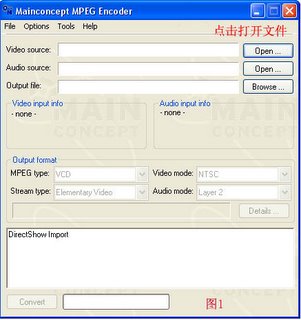
2.打开文件后.在MPEG中选MPEG1.在Video中选PAL.(图2)

3.接着.点"Detail"继续设置,在音频中把Frequency设为48000Hz.然后点Advanced.(图3)
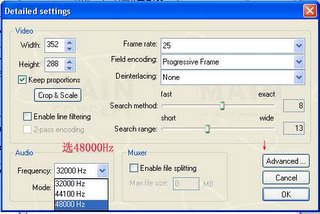
图3
4.在"Advanced"中,把右边的Bitrate type改为Variable bitrate,即动态码率. 并在下面设置码率.Minimum为0,Average为1150就行了,因为VCD就是这个码率, Maximum大约1700就行了.其实大家可以根据文件进行设置,反正码率越大,编码后的文件就越大. OK后,回到第一张图那里,点"Convert",开始转化.(图4) 大概要花17分钟编码,先听听歌,聊聊QQ.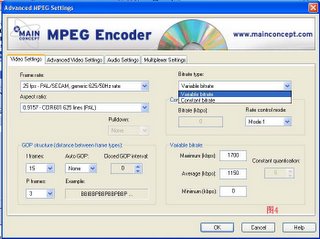
5.完成后,我们可以用TMPGEnc DVD Author进行刻录了。打开TMPGEnc DVD Author(图5) 建立新项目。
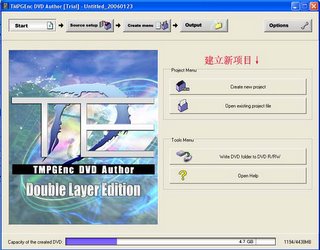 图5
图5
6.建立新项目后,跳出添加的对话框(图6)点“Add File"添加文件。
 图6
图6
7.添加文件后,会跳出文件信息的对话框。(图7)点击"chapter cut edit"来编辑我们的文件。
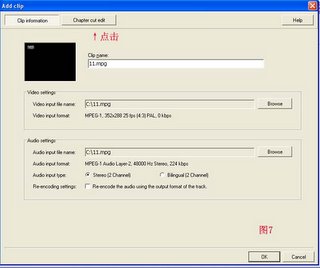
8.这时我们可以自由发挥,剪辑文件。(图8)例如电视剧,我们就可以把片头曲,片尾曲去掉。(节省了光盘空间,看时也不用烦。)

9。接着点OK,跳出如图9。点击右边的setting.(图9)
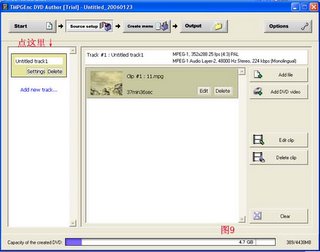
在setting里,我们可以给Track命名。 接着点“Add new track”用同样的方法,把其他的文件添加到轨道中。(图10)
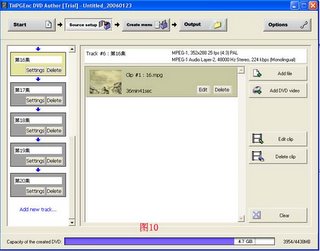
10.接下来就是编辑menu啦,这里也是自由发挥,编辑起来还是很方便的。(图11)
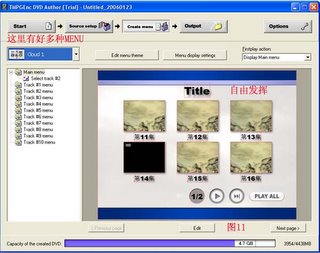
11.Menu完成后,点“Output"并建一个DVD文件夹。(图12)点击"Begin Output"后, 又要等等拉。十几分钟后输出就完成了。

12.当output完成后,跳出图13,点“Open DVD writting tool”
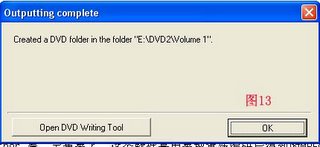
13.接下来,我们放入光盘,点击“Write DVD”。(图14)
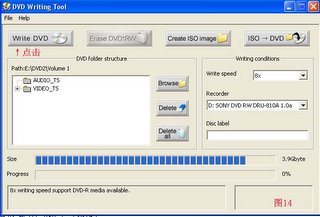
等到刻录完成,你就成功拉!恭喜你,你学会了。

1 Comments:
Thank you very much for this tutorial.
Post a Comment
<< Home